WPF学习:绑定
一。绑定到元素对象
1。元素和元素(XAML、代码)
1.1XAML格式
目标属性="{Binding ElementName=源控件, Path=源属性, Mode=…}"
1.2代码:
Binding binding = new Binding();
binding.Source = 源控件;
binding.Path = new PropertyPath("Value"); //源控件属性
binding.Mode = BindingMode.TwoWay;
lblSampleText.SetBinding(TextBlock.FontSize, binding); 绑定。
1.3 演示程序…
二。绑定到非元素对象(Source/RelativeSource/DataContext)。
1。Source
1.1绑定到静态对象
FontSize="{Binding Source={x:Static 静态对象},
Path=静态对象的属性}
1.2绑定到资源。
FontFamily="{Binding Source={StaticResource 资源名称},
Path=资源对象的属性}"
演示例子…
2。RelativeSource:根据当前对象为基础,自动查找源并绑定。
2.1 ="{Binding RelativeSource=
{RelativeSource Mode=FindAncestor,
AncestorType={x:Type Window}},
Path=Title}"
2.2 RelativeSourceMode枚举值
| 名 称 | 描 述 |
| Self | 表达式绑定到同一元素的另外一个属性上(在第10 章介绍了这一技术的一个示例,其中使用该技术在 触发命令的控件中显示与命令相关联的文本) |
| FindAncestor | 表达式绑定到父元素。WPF将会查找元素树直到发 现期望的父元素。为了指定父元素,还必须设置 AncestorType属性指示希望查找的父元素的类型。 此外,还可以使用AncestorLevel属性略过发现的一 定数量的特定元素。例如,当在一棵树中查找时, 如果希望绑定到第三个ListBoxItem类型的元素, 应当进行如下设置:AncestorType={x:Type ListBoxItem}, 并且AncestorLevel=3,所以会略过前两个ListBoxItem 元素。默认情况下,AncestorLevel属性设置为1, 并且在找到第一个匹配的元素时停止查找 |
| PreviousData | 表达式绑定到数据绑定列表中的前一个数据项。 在一个列表项中会使用这种模式 |
| TemplateParent | 表达式绑定到应用模板的元素。只有当绑定位于一 个控件模板或数据模板内部时,这种模式才能工作 |
3。DataContext
所有的子对象可以共享一个绑定源。
父对象 = DataContext="{Binding ElementName=wndBindingType}"
子对象 = FontSize="{Binding Path=绑定源的一个属性}"
三。绑定的方向
BindingMode枚举值
| 名 称 | 描 述 |
| OneWay | 当源属性变化时更新目标属性 |
| TwoWay | 当源属性变化时更新目标属性, 并且当目标属性变化时更新源属性 |
| OneTime | 最初根据源属性值设置目标属性。然而, 在此之后的所有改变都会被忽略(除非绑定 被设置到一个完全不同的对象或者调用 BindingExpression.UpdateTarget( )方法, 如在本章后面所介绍的那样)。通常,如果 知道源属性不会变化,可以使用这种模式降低开销 |
| OneWayToSource | 和OnWay类型类似,但是方向相反。当目标 属性变化时更新源属性(这看起来有点像向后传递), 但是目标属性永远不会被更新 |
| Default | 这种类型的绑定依赖于目标属性。它既可以 是双向的(对于用户可以设置的属性,如 TextBox.Text属性),也可以是单向的(对于 所有其他属性)。除非明确指定了另外一种模式, 否则所有的绑定都使用该模式 |
方向:
5。重要类
5.1 BindingOperations:清楚绑定、设置绑定、获取绑定表达式
5.2 BindingExpression:UpdateSource( )方法和UpdateTarget( )方法。
5.2.1 获取
// Get the binding that's applied to the text box.BindingExpression binding = txtFontSize.GetBindingExpression(TextBox.TextProperty);
// Update the linked source (the TextBlock).binding.UpdateSource();
5.3“x:Static” 根据目标对象的类型,从静态对象、属性中取值。返回值:对象/数值。
6。总结:
属性值更改需要实现:INotifyPropertyChanged
集合更改(添加删除)需要实现:INotify CollectionChanged
元素到元素的绑定依赖于依赖的属性,注册依赖属性时的属性值变更通知。
四。自定义类
1。更新实现
1.1属性依赖属性
1.2INotifyPropertyChanged
五集合绑定
ItemsControl类中用于数据绑定的属性(唯一的要求是支持IEnumerable接口)
|
名 称 |
描 述 |
|
ItemsSource |
指向一个集合,该集合包含所有在列表中显示的对象 |
|
DisplayMemberPath |
标识一个用于为每个项创建显示文本的属性 |
|
ItemTemplate |
接受一个数据模板,用于为每个项创建可视化外观。 这个属性比DisplayMemberPath属性的功能更加强大, |
ItemsControl(ListBox控件、ComboBox控件以及ListView控件(以及Menu控件和用于显示层次化数据的TreeView控件))。
二。值转换器。
IValueConverter接口的类
<Binding Path="Code">
<Binding.Converter>
<local:PriceConverter></local:PriceConverter>
</Binding.Converter>
</Binding>
三。数据模板的使用
数据模板通常会被应用到以下几类控件来填充其类型为DataTemplate的属性:
· 内容控件(Content Control):ContentTemplate属性,控制Content的显示
· 项控件(Items Control) : ItemTemplate属性,应用于每个显示的项
· 头控件(Header Content Control) : HeaderTemplate属性,控制Header的展现。
四。视图
1。过滤
2。排序
3。分组
五。数据提供程序
1。绑定到一个实例上
1.ObjectDataProvider可以绑带构造函数带参数的对象。
2。可以绑定到方法
<local:BQItems x:Key="BQs"/>
<ObjectDataProvider x:Key="dataProviderBQ"
ObjectInstance="{StaticResource BQs}">
</ObjectDataProvider>
<ObjectDataProvider x:Key="dpHasParameter" ObjectType="{x:Type local:BQItems}">
<ObjectDataProvider.ConstructorParameters>
<sys:Int32>23</sys:Int32>
</ObjectDataProvider.ConstructorParameters>
</ObjectDataProvider>



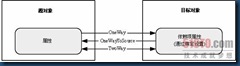
![clip_image001[1] clip_image001[1]](https://images.cnblogs.com/cnblogs_com/SouthAurora/WindowsLiveWriter/WPF_E8D5/clip_image001%5B1%5D_e85caaf0-a008-469d-9484-db2e63d28903.jpg)

